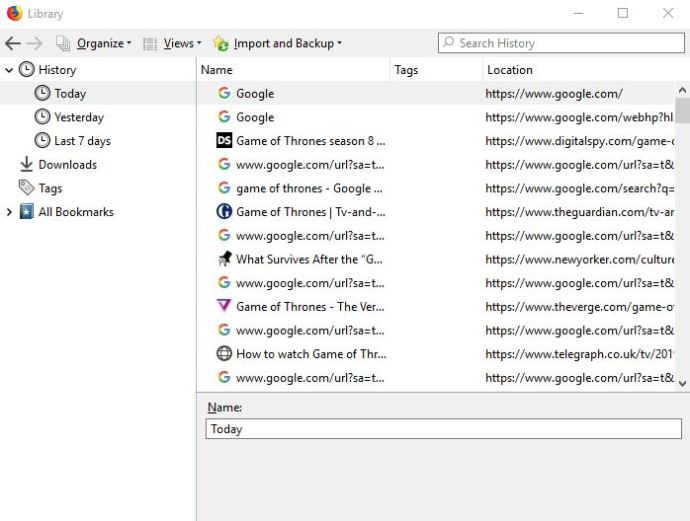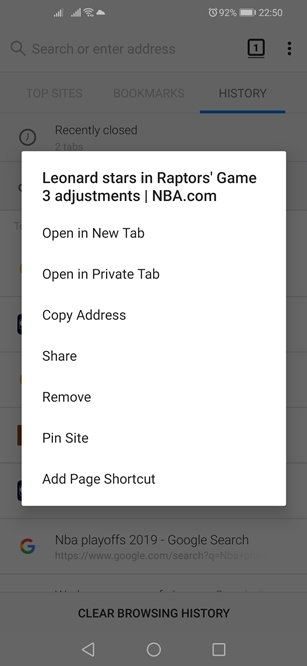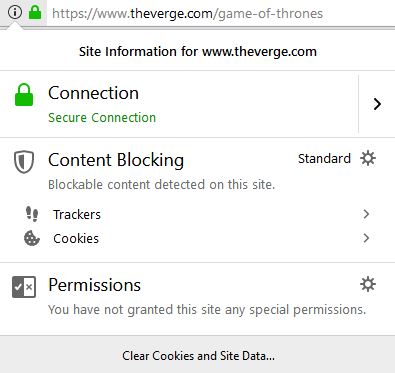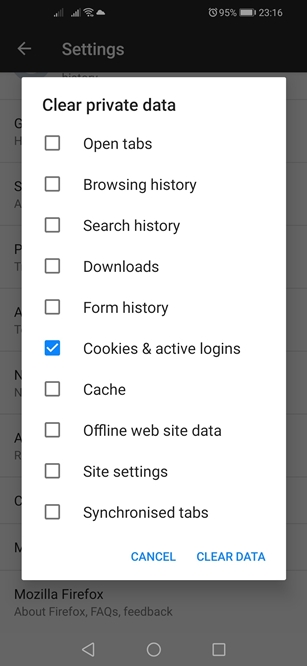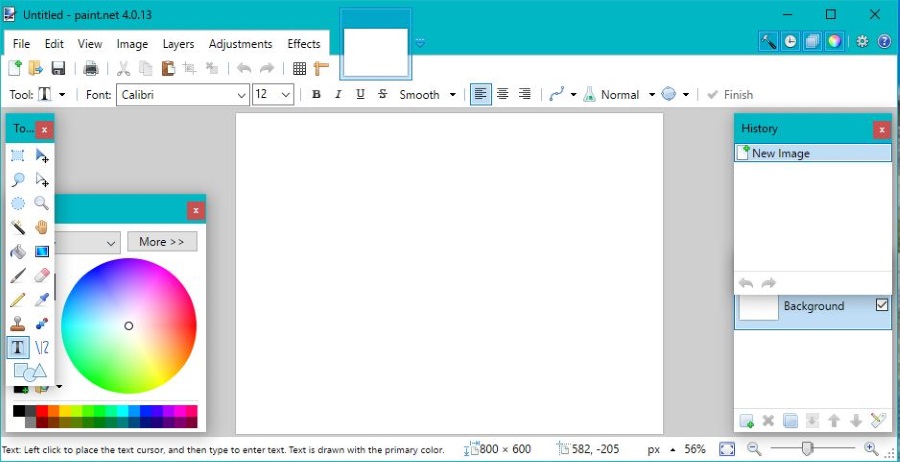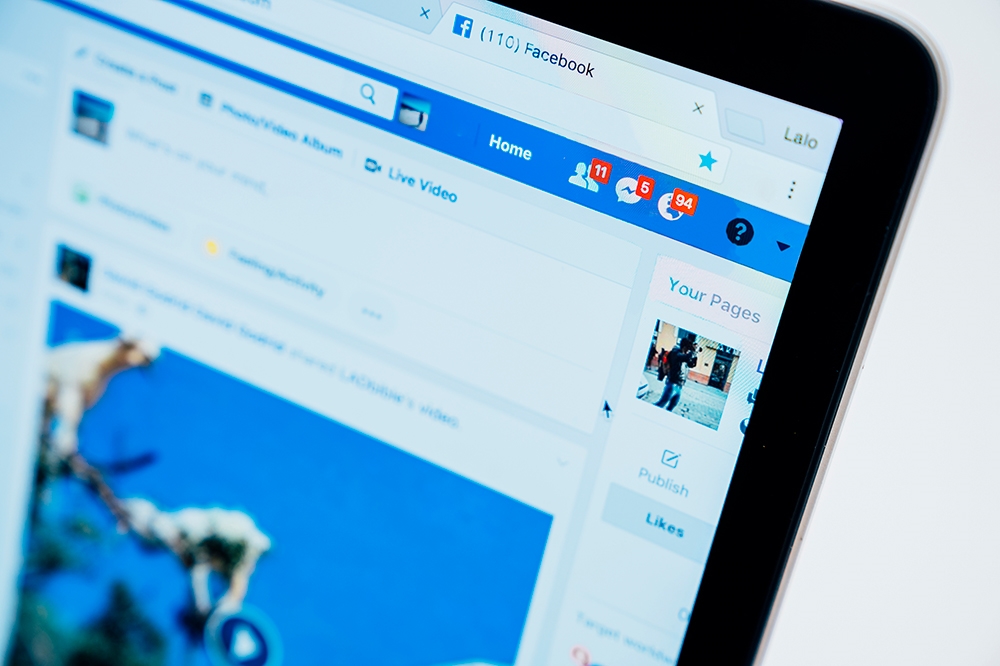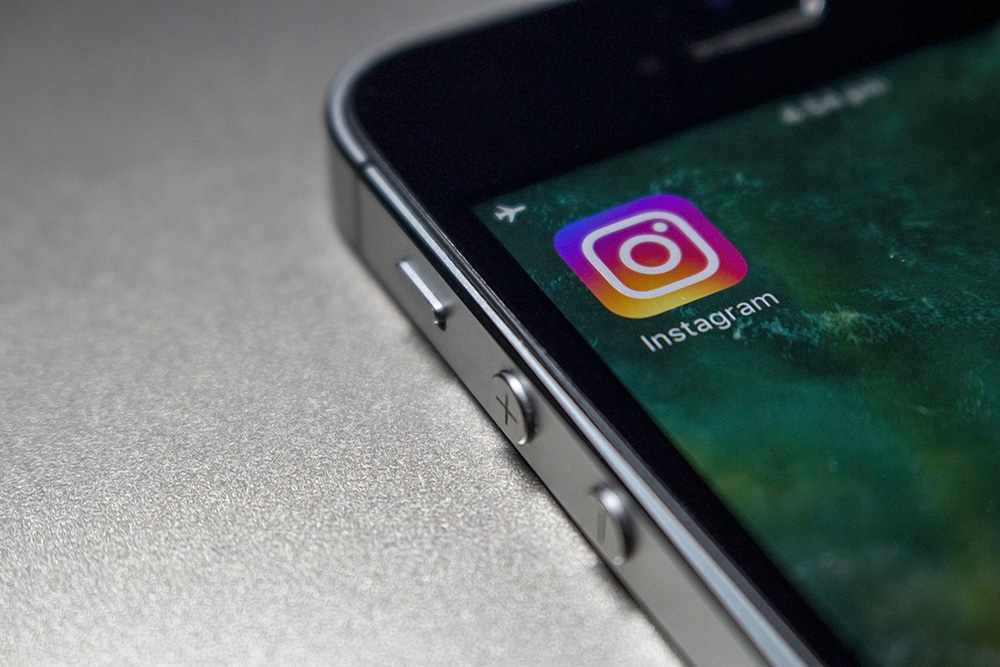Firefoxの履歴とCookieから特定のサイトを削除する方法
Mozilla Firefoxは何年も前から存在しており、最もユーザーフレンドリーなブラウザの1つと見なされています。最新のすべてのブラウザと同様に、Webアクティビティに関するあらゆる種類のデータ、特に閲覧履歴とCookieを収集してアーカイブします。特定のサイトとCookieを処理する方法は次のとおりです。

Firefoxの履歴から特定のサイトを削除する
Firefoxは、閲覧履歴管理に関してユーザーに大きな柔軟性を提供します。保持するアイテムと破棄するアイテムを選択できます。特定のサイトまたは検索結果を削除する場合は、次のことを行う必要があります。
コンピューター
デスクトップ版のMozillaで個々のサイトと検索結果を削除する方法は次のとおりです。
- Firefoxブラウザを起動します。
- ブラウザウィンドウの右上隅にある「ライブラリ」ボタンをクリックします。横に積み上げられた4冊の本のように見えます。または、3本の横線で表される「メインメニュー」アイコンをクリックすることもできます。
- 「ライブラリ」ルートを選択した場合は、「履歴」タブをクリックし、ドロップダウンメニューの下部にある「すべての履歴を表示」ボタンをクリックします。 「メインメニュー」ルートに移動した場合は、「ライブラリ」オプション、「履歴」、最後に「すべての履歴を表示」ボタンをクリックします。
- 新しいウィンドウが開きます。左側のメニューから表示したい期間を選択します。
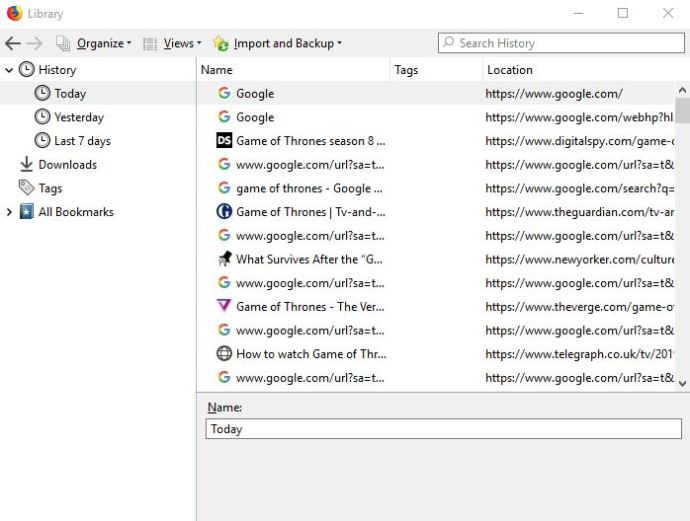
- 削除するアイテムに移動して右クリックします。
- ドロップダウンメニューから[ページの削除]オプションをクリックします。
このプロセスは、Windows、Mac OS、Linuxを含むすべての主要なデスクトップおよびラップトッププラットフォームで同じです。
AndroidとiOS
Firefoxを使用すると、Androidユーザーはブラウザの履歴から個々のサイトや検索結果を削除することもできます。ブラウザの履歴から不要なサイトを削除するには、次の手順に従います。
- ホーム画面のMozillaFirefoxアイコンをタップして、アプリを起動します。
- アプリが開いたら、ブラウザウィンドウの右上隅にある「メインメニュー」アイコンをタップします。一部のデバイスでは、画面の下部にあります。
- 「履歴」タブを選択します。
- Firefoxは、アクセスしたすべてのサイトと行ったすべての検索の時系列リストを表示します。削除するエントリを長押しします。
- これにより、ポップアップメニューが開きます。 「削除」オプションを選択します。
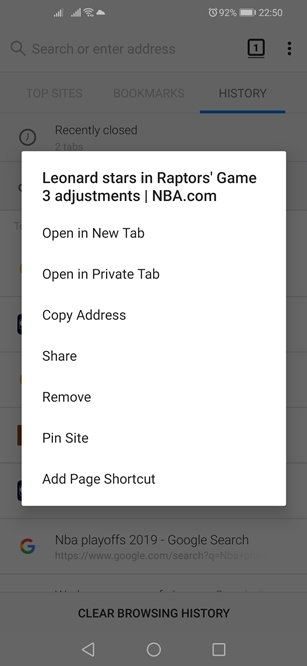
iPhoneまたはiPadでFirefoxを使用している場合、閲覧履歴から1つのサイトを削除する方法は次のとおりです。
- ホーム画面のアイコンをタップしてMozillaを起動します。
- 次に、「メインメニュー」ボタンをタップします。 iPhoneでは、画面の右下隅にあります。 iPadでは、右下隅にあります。
- 「ライブラリ」アイコンを選択します。
- その後、「履歴」パネルをタップします。 Firefoxは、クエリのリストとアクセスしたすべてのサイトを表示します。
- 削除する結果を見つけて、右にスワイプします。
これはリストから結果を削除するだけであることに注意してください。サイトのログインやデータは削除されません。
Firefoxの履歴からCookieを削除する
コンピューターで使用している場合、Firefoxでは削除するCookieを選択することもできます。残念ながら、Firefox for Androidで個々のCookieを削除することはできませんが、一括で削除することはできます。
さまざまなプラットフォームでCookieを削除する方法は次のとおりです。
コンピューター
現在アクセスしている特定のサイトのCookieを削除する場合は、次の手順に従ってください。
- Firefoxのアドレスバーの左側にある[サイト情報]ボタンを左クリックします。
- ドロップダウンメニューの下部にある[Cookieとサイトデータを消去する]ボタンをクリックします。
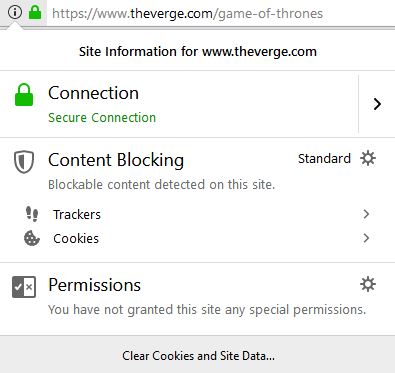
過去にアクセスしたサイトのCookieを削除する方法は次のとおりです。
- Firefoxを起動します。
- 「メインメニュー」アイコンをクリックします。
- 「オプション」を選択します。
- 「プライバシーとセキュリティ」パネルをクリックします。
- メニューの「Cookieとサイトデータ」の部分に移動します。
- 「データの管理」ボタンをクリックします。 Firefoxは「Cookieとサイトデータの管理」ダイアログを表示します。
- 「ウェブサイトの検索」フィールドでサイトを検索します。
- 表示されているすべてのアイテムを削除するには、「表示されているすべてのアイテムを削除」をクリックします。または、「選択を削除」をクリックして、破棄するアイテムを選択します。
- 完了したら、[変更を保存]ボタンをクリックします。
- 「Cookieとサイトデータの削除」ダイアログの「OK」ボタンをクリックします。
AndroidとiOS
Androidデバイス上のすべてのCookieを削除する方法は次のとおりです。
- Firefoxを起動します。
- 右上の「メインメニュー」アイコンをタップします。
- 「設定」をタップします。
- 「個人データの消去」をタップします。
- 「Cookieとアクティブなログイン」オプションをチェックします。
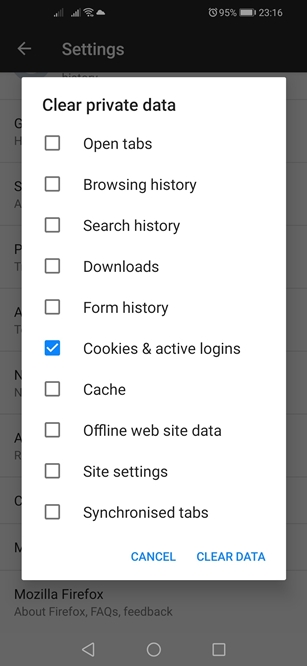
- 「データの消去」ボタンをタップします。
iOSでCookieを削除するには、履歴を削除する必要があります。これがあなたのやり方です。
- Firefoxを起動します。
- 「メインメニュー」ボタンをタップします。
- 「ライブラリ」ボタンをタップします。
- 次に、「履歴」パネルを開きます。
- 「最近の履歴をクリア」ボタンをタップします。
- 削除する時間枠とコンポーネントを選択します。
- 選択を確認します。
テイクアウェイ
すべての主要なプラットフォームで個々のサイトと検索結果を削除できますが、FirefoxはCookieに関してはそれほど柔軟ではありません。デスクトップバージョンでは、ユーザーは個々のCookieを削除できますが、モバイルユーザーは古い「閲覧データのクリア」ルートを使用する必要があります。